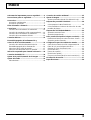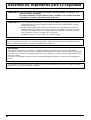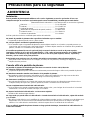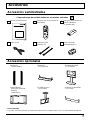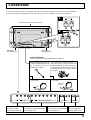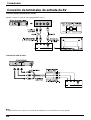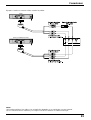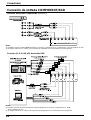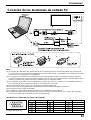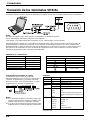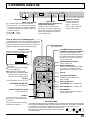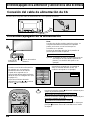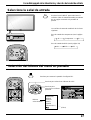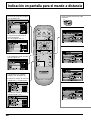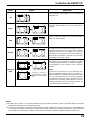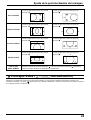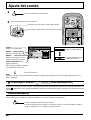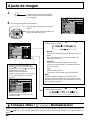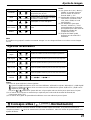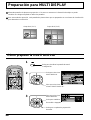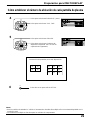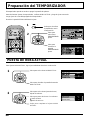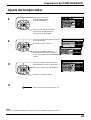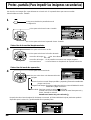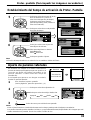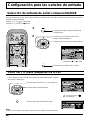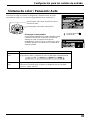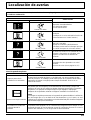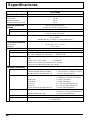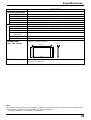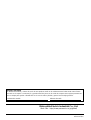Panasonic TH50PHD3E El manual del propietario
- Categoría
- Televisores de plasma
- Tipo
- El manual del propietario
Este manual también es adecuado para

Pantalla panorámica de plasma
Manual de instrucciones
TH-37PWD4
Número de modelo
TQBC0346
®
R
-
S
T
A
N
D
B
Y
G
P
O
W
E
R
O
N
I
N
P
U
T
—
V
O
L
+
P
O
W
E
R
/
PLASMA DISPLAY
Antes de conectar, utilizar o ajustar este producto, lea completamente este manual de instrucciones; y guárdelo
para consultarlo en el futuro en caso de ser necesario.
Español

2
Estimado cliente de Panasonic
Bienvenido a la familia de clientes de Panasonic. Esperamos que pueda disfrutar durante
muchos años con su nueva pantalla de plasma. Para recibir el máximo beneficio de su aparato,
lea estas instrucciones antes de hacer ajustes y guárdelas para consultarlas en el futuro.
Guarde también el recibo y anote el número de modelo y número de serie de su aparato en el
espacio de la cubierta posterior de este manual.
Visite nuestro sitio Panasonic en la Web http://www.panasonic.co.jp/global/
Marcas comerciales y registradas
•
VGA es una marca comercial de International Business Machines Corporation.
•
S-VGA es una marca registrada de Video Electronics Standard Association.
Aunque no se mencionen especialmente marcas comerciales de compañías o productos, tales marcas
comerciales están plenamente reconocidas.
Nota:
No permita que una imagen fija se muestre durante mucho tiempo, porque esto puede ser la causa de que quede
una imagen fantasma permanente en la pantalla de plasma.
Los ejemplos de imágenes fijas incluyen logotipos, videojuegos, imágenes de computadora, teletexto e imágenes
mostradas en el formato 4:3.

3
Indice
Advertencias importantes para su seguridad ..........4
Precauciones para su seguridad...............................5
Accesorios...................................................................7
Accesorios suministrados ..........................................7
Accesorios opcionales ...............................................7
Pilas del mando a distancia .......................................8
Conexiones..................................................................9
Conexión de los terminales de entrada AV ..............10
Conexión de entrada de señal component/RGB .....12
Conexión de los terminales de entrada PC .............13
Conexión de los terminales SERIAL........................14
Controles básicos .....................................................15
Encendido/apagado de la alimentación y
selección de la señal de entrada .............................16
Conexión del cable de alimentación de CA .............16
Encendido/apagado de la alimentación ...................16
Seleccione de la señal de entrada...........................17
Selección del idioma del menú en pantalla..............17
Indicación en pantalla para el mando a distancia .....
18
Controles de ASPECTO ............................................20
Ajuste de la posición/tamaño de la imagen ...........22
Ajuste del sonido ......................................................24
Silenciamiento..........................................................24
Controles de sonido ambiental ...............................25
Ajuste de imagen ......................................................26
Ajustes avanzados (Model “TH-50PHD3” only) .......27
Preparación para MULTI DISPLAY...........................28
Cómo preparar la MULTI DISPLAY..........................28
Cómo establecer el número de ubicación de cada
pantalla de plasma...................................................29
Preparación del TEMPORIZADOR ...........................30
Ajuste de HORA ACTUAL........................................30
Ajuste del temporizador ...........................................31
Protec. pantalla (Para impedir las imágenes secundarias)........
32
Establecimiento del tiempo de activación de Protec. Pantalla.......
33
Ajuste de paneles laterales......................................33
Configuración para las señales de entrada............34
Selección de entrada de señal componente/RGB.......
34
Filtro 3D Y/C para imágenes AV NTSC....................34
Sistema de color / Panasonic Auto ..........................35
[Sincronización]........................................................36
[Gama de captura] ...................................................36
[Posición de apriete] ................................................36
[
Frecuencia horizontal (kHz)/Frecuencia vertical (Hz)
] ......36
Localización de averías ............................................37
Especificaciones .......................................................38

4
Advertencias importantes para su seguridad
ADVERTENCIA: Para evitar daños que pueden causar fuego o descarga eléctrica, no exponga este
aparato a la lluvia o humedad.
No ponga recipientes con agua (floreros, tazas, cosméticos, etc.) encima del aparato
(incluyendo los estantes que estén encima de él, etc.).
ADVERTENCIA: 1) Para evitar descargas eléctricas, no desmonte la cubierta. No hay piezas que el usuario
pueda reparar por sí mismo. Acuda a un técnico de servicio cualificado para cualquier
problema de servicio.
2) No desmonte la patilla de tierra del enchufe eléctrico. Este aparato tiene un enchufe
eléctrico de tipo tres patillas con conexión a tierra. Este enchufe sólo puede conectarse
en tomas con conexión a tierra. Es un detalle para su seguridad, si no puede conectar
este enchufe en su tomas, consulte con un electricista.
No elimine la protección del enchufe con conexión a tierra.
Advertencia
Este es un producto de clase A. En un ambiente doméstico, este producto puede provocar interferencias de
radio y el usuario debe tomar las medidas apropiadas para evitar esto.
PRECAUCION
Este aparato fue diseñado para utilizar en ambientes relativamente libres de campos electromagnéticos.
El uso de este aparato cerca de fuentes de campos electromagnéticos fuertes o donde el ruido eléctrico puede
superponerse a las señales de entrada, puede hacer que la imagen y el sonido oscilen o tengan interferencias
tales como ruidos.
Para evitar la posibilidad de dañar el aparato, manténgalo alejado de fuentes de campos electromagnéticos
fuertes.
Para impedir las descargas eléctricas, asegúrese de que la patilla de puesta a tierra de la clavija del cable de
alimentación de CA esté firmemente conectada.

5
Precauciones para su seguridad
ADVERTENCIA
Instalación
Esta la pantalla de plasma puede utilizarse sólo con los siguientes accesorios opcionales. El uso con
cualquier otro tipo de accesorios opcionales puede causar inestabilidad y terminar provocando daños.
(Matsushita Electric Industrial Co., Ltd. fabrica todos los accesorios siguientes)
•
Altavoces
..................................................................
TY-SP37P4W-K
•
Pedestal
...................................................................
TY-ST42PT3-K
•
Pedestal de pared
....................................................
TY-ST42PW1
•
Abrazadera de suspensión de pared (vertical)
........
TY-WK37PV3
•
Unidad de tacho
.......................................................
TY-CE42PS1
•
Cubierta de terminales
.............................................
TY-UPS200
Solicite ayuda de un técnico cualificado para realizar la instalación
No instale la pantalla de plasma sobre superficies inclinadas o poco estables.
•
La pantalla de plasma puede caerse o darse vuelta.
No coloque objetos encima de la pantalla de plasma.
•
Si se derrama agua en la pantalla de plasma o entran objetos extraños en su interior, se puede provocar un
cortocircuito que causará fuego o descarga eléctrica. Si entran objetos extraños en el interior de la pantalla de
plasma, consulte con su tienda local de Panasonic.
Si se utiliza un pedestal (accesorio opcional), deje un espacio de 10 cm o más en la parte superior,
izquierda y derecha, 6 cm o más en la parte inferior y 7 cm o más en la parte posterior. Si se utiliza algún
otro método de instalación, deje un espacio de 10 cm o más en la parte superior, inferior, izquierda y
derecha y 1,9 cm o más en la parte posterior.
Evite instalar este producto cerca de equipos electrónicos que generen ondas electromagnéticas.
•
Esto puede causar interferencias en la imagen, el sonido, etc. En particular, mantenga los equipos de vídeo
alejados de este producto.
Cuando utilice la pantalla de plasma.
La pantalla de plasma fue diseñada para funcionar con una CA de 220 - 240 V, 50/60 Hz.
No cubra los orificios de ventilación.
•
La pantalla de plasma puede calentarse excesivamente provocando fuego o daños en la pantalla de plasma.
No introduzca materias extrañas en el interior de la pantalla de plasma.
•
No introduzca objetos de metal o inflamables por los orificios de ventilación ni los deje caer encima de la
pantalla de plasma ya que pueden provocar fuego o una descarga eléctrica.
No desmonte o modifique la cubierta.
•
Hay alta tensión eléctrica en el interior del aparato que puede provocar una fuerte descarga eléctrica. Para
cualquier trabajo de inspección, ajuste o reparación, llame a su tienda local de Panasonic.
Inserte completamente el enchufe del cable eléctrico.
•
Si el enchufe no ha entrado completamente puede generar calor y ser el origen de un incendio. Si el enchufe
está dañado o la toma de corriente está floja, no los utilice.
No toque el enchufe del cable eléctrico con las manos mojadas.
•
Puede recibir una descargue eléctrica.
No haga nada que pueda dañar el cable eléctrico. Cuando desenchufe el cable eléctrico, sujete del enchufe
y no el cable.
•
No dañe el cable eléctrico, no lo modifique ni coloque objetos pesados encima, ni coloque cerca de objetos que
desprendan calor, no tuerza ni tire excesivamente del mismo. Esto puede provocar un fuego o descarga
eléctrica. Si el cable eléctrico está dañado, solicite la reparación en su tienda local de Panasonic.
Si no se utiliza la pantalla de plasma durante un largo período de tiempo, desenchufe el cable eléctrico de
la toma de corriente.

6
Precauciones para su seguridad
Si se producen problemas durante el uso
Si se produce un problema (por ejemplo falta la imagen o sonido), o si sale humo o hay olores no normales de
la pantalla de plasma, desenchufe inmediatamente el cable eléctrico de la toma de corriente.
•
Si sigue utilizando la pantalla de plasma en estas condiciones, puede provocar un fuego o descarga eléctrica.
Después de comprobar que ha dejado de salir humo, llame a su tienda local de Panasonic para solicitar las
reparaciones necesarias. No repare la pantalla de plasma por su cuenta ya que es muy peligroso.
Si entra agua o materias extrañas en el interior de la pantalla de plasma, si se ha caído la pantalla de
plasma o si el mueble exterior está dañado, desenchufe inmediatamente el cable eléctrico.
•
Puede provocar un cortocircuito que inicie un incendio. Llame a su tienda local de Panasonic para hacer las
reparaciones necesarias.
PRECAUCION
Cuendo utilice la pantalla de plasma
No acerque sus manos, rostro u otros objetos cerca de los orificios de ventilación de la pantalla de plasma.
•
El aire que sale de los orificios de ventilación y de la parte superior de la pantalla de plasma está caliente. No
acerque sus manos, cara u objetos que no puedan soportar el calor, a estos orificios porque puede quemarse.
Desconecte todos los cables antes de mover la pantalla de plasma.
•
Si fuera necesario mover la pantalla de plasma a otro lugar y se dejan algunos cables conectados, éstos
pueden dañarse, provocar un incendio o una descarga eléctrica.
Desenchufe el cable eléctrico de la toma de corriente como medida de seguridad antes de realizar una
limpieza.
•
Puede sufrir una descarga eléctrica si no lo hace.
Limpie el cable eléctrico a intervalos regulares para evitar que se cubra por el polvo.
•
Si hay acumulación de polvo en el enchufe del cable eléctrico, la humedad puede acumularse y dañar el
aislamiento, provocando un incendio. Desenchufe el cable eléctrico de la toma de corriente y limpie con un
paño seco.
Limpieza y mantenimiento
El frente del panel de la pantalla ha recibido un tratamiento especial. Limpie suavemente la superficie del
panel utilizando el paño de pulido o un paño suave.
•
Si la superficie está especialmente sucia, limpie con un paño suave empapado en agua o agua mezclada con
una pequeña cantidad de detergente neutro, frote uniformemente con un paño seco del mismo tipo hasta que
la superficie quede completamente seca.
•
No raye o golpee la superficie del panel con sus uñas u otros objetos duros ya que la superficie puede
dañarse. Además, evite el contacto con sustancias volátiles tales como rociadores de insecticida, disolventes y
diluyentes de pintura, de lo contrario puede verse afectada la calidad de la superficie.
Si el mueble se ensucia, limpie con un paño suave y seco.
•
Si el mueble está muy sucio, empape el paño en agua mezclada con una pequeña cantidad de detergente
neutro y escurra el paño hasta eliminar el agua. Utilice el paño para limpiar el mueble y seque frotando con un
paño seco.
•
No permita que el detergente entre en contacto directo con la superficie de la pantalla de plasma. Si las gotas de
agua entran en el interior del aparato, pueden surgir problemas en el funcionamiento.
•
Evite el contacto con sustancias volátiles tales como rociadores de insecticida, disolventes y diluyentes de
pintura debido a que puede verse afectada la superficie del mueble y puede desprenderse el revestimiento.
Tampoco deje la superficie por mucho tiempo en contacto con artículos de caucho o PVC.

7
Accesorios
Accesorios opcionales
PLASMA DISPLAY
INPUT
SURROUND
VOL
NR
PICTURE
SOUND
SET UP
ASPECT
PICTURE
POS. /SIZE
OFF TIMER
PC
•
Altavoces
TY-SP37P4W-K
•
Pedestal
TY-ST42PT3-K
•
Pedestal de pared
TY-ST42PW1
•
Abrazadera de
suspensión de pared
(vertical)
TY-WK37PV3
•
Unidad de techo
TY-CE42PS1
Para el montaje
Con cada accesorio opcional se suministran instrucciones completas para el uso con esta Pantalla de plasma.
Accesorios suministrados
Compruebe que ha recibido todos los accesorios indicados
Manual de instrucciones
Transmisor del mando a distancia
EUR646525
Pilas para el transmisor de
mando a distancia
(
2 × tamaño R6
)
Cable de CA
Banda de fijación
TMME187 × 2
Núcleo de ferrita
J0KF00000018 × 2
•
Cubierta de terminales
TY-UPS200

8
Pilas del mando a distancia
Se necesitan dos pilas R6.
1. Ponga la cara del transmisor de
mando a distancia hacia abajo.
Presione y deslice la cubierta de
las pilas.
2. Instale las pilas como se muestra
en su compartimiento. (La
polaridad + o – debe concordar
con las marcas del
compartimiento.)
3. Vuelva a poner la cubierta y
deslícela hasta que quede bien
cerrada.
Precaución relacionada con el uso de las pilas
La instalación mal hecha puede causar fugas de electrólito y corrosión, lo que estropeará el transmisor de mando a
distancia.
Tome las precauciones siguientes:
1. Las pilas deberán reemplazarse siempre juntas. Cuando reemplace pilas usadas, utilice siempre pilas nuevas.
2. No mezcle una pila usada con una nueva.
3. No mezcle distintos tipos de pilas (por ejemplo: pilas de carbón de zinc con alcalinas).
4. No intente cargar, cortocircuitar, desarmar, calentar o quemar las pilas usadas.
5. El reemplazo de las pilas es necesario cuando el mando a distancia funciona esporádicamente o no puede
controlar la pantalla de plasma.
Consejo útil:
Para las personas que utilizan el mando a distancia con
frecuencia, se recomienda reemplazar las pilas usadas por pilas
alcalinas que duran más.

9
Conexiones
1
2
1
1
2
2
Para apretar:
Para aflojar:
Empuje la
perilla.
Tire
Tire
PR/CR/R
P
B/CB/B Y/G
COMPONENT/RGB INAV IN
VD
HD
S VIDEOVIDEO
RL
AUDIO
RL
AUDIO
AUDIO
PC IN SERIAL
Terminales
SPEAKERS (R)
Terminales
SPEAKERS (L)
– Cable fixing bands
Secure any excess cables with bands as required.
Cuando conecte los altavoces, asegúrese de utilizar solamente los altavoces opcionales recomendados.
Consulte el manual de instalación de los altavoces para conocer detalles acerca de la instalación.
Altavoces (Accesorios opcionales)
Pase la banda de fijación de
cables suministrada a través
de la presilla como se
muestra en la figura.
Para asegurar los cables conectados a los
terminales, ponga la banda de fijación de
cables alrededor de los cables y luego pase
el extremo de la banda que forma la punta a
través del bloque de cierre, como se muestra
en la figura
Terminales de entrada
de audio y video
(vea las páginas 10, 11)
Del terminal serial de
una computadora
(vea la página 14)
Del terminal de salida del
monitor de una computadora
(vea la página 13)
Terminales de entrada de audio
y entrada de componente/RGB
(vea la página 12)

10
Conexión de terminales de entrada de AV
Conecte el equipo reproductor de señales.
Ejemplo: Cuando se conecta una videograbadora Video S
Conexión de señal de video
Conexiones
Audio
OUT
Video
OUT
RL
AV IN
S VIDEOVIDEO
RL
AUDIO
Nota:
El equipo adicional, los cables y los enchufes de adaptador no se suministran con este aparato.
Audio
OUT
Video
OUT
S-Video
OUT
RL
AV IN
8 VIDEOVIDEO
RL
AUDIO

11
Notas:
(1) El equipo adicional, los cables y los enchufes de adaptador no se suministran con este aparato.
(2) Los conectores de 21 contactos y las clavijas scart de 21 contactos se utilizan en Europa.
Conexiones
Ejemplo: Cuando se conectan cables scart de 21 patillas.
(VCR)
AV2
(DVD / Satellite Receiver)
AV1/TV
AV IN
S VIDEOVIDEO
RL
AUDIO

12
Conexiones
Conexión de entrada COMPONENT/RGB
Notas:
(1) Cambie el ajuste “COMPONENT/RGB IN” en el menú "Configuración" a "Componente". (Vea las páginas 34, 36)
(2) El equipo adicional, los cables y los enchufes de adaptador no se suministran con este aparato.
Conexión de señales componentes (Y, PB, PR)
Notas:
(1) Cambie el ajuste “Seleccione entrada componente/RGB” en el menú “Configuración” a “RGB”.
(Vea la página 34, 36.)
(2) El equipo adicional, los cables y los enchufes de adaptador no se suministran con este aparato.
Conexión (R, G, B, HD, VD) de señales RGB
PR/CR/R
P
B/CB/B Y/G
COMPONENT/RGB IN
VD
HD
RL
AUDIO
R
L
Y
P
B
P
R
COMPONENT/RGB IN
RL
AUDIO
G
B
R
VD
HD
VD
HD
P
R
/C
R
/R
P
B
/C
B
/B
Y/G

13
Conexiones
Conexión de los terminales de entrada PC
Notas:
(1) Las señales de ordenador que pueden entrar son las que tienen una frecuencia de exploración horizontal de
15,5 a 110 kHz y una frecuencia de exploración vertical de 48 a 120 Hz. (Sin embargo, las señales que exceden
1.200 líneas no se visualizarán correctamente.)
(2) La resolución de la pantalla tiene un máximo de 640 × 480 puntos cuando se conmuta el modo de aspecto a
“4:3” y 852 × 480 puntos cuando el modo de aspecto está en “16:9”. Si la resolución de la pantalla supera estos
máximos, puede no ser posible mostrar los detalles finos con suficiente nitidez.
(3) Los terminales de entrada PC son compatibles con DDC1/2B. Si que se conecta no es compatible con DDC1/
2B, necesitará hacer los cambios de ajuste en el momento de la conexión.
(4) Algunos modelos de PC no pueden conectarse a la pantalla de plasma.
(5) No es necesario un adaptador para con terminal D sub 15 patillas compatibles con DOS/V.
(6) Esta figura es sólo a modo de ejemplo.
(7) Los equipos y cables adicionales de la figura no se suministran con este equipo.
(8) No ajuste las frecuencias de exploración horizontal y vertical para las señales de PC a niveles que están por
encima o por debajo de la gama de frecuencias especificada.
Nombres de las señales del conector D sub 15 patillas
Forma de las patillas para el
terminal de entrada PC
N° patilla
1
2
3
4
5
N° patilla
6
7
8
9
10
N° patilla
11
12
13
14
15
Nombre de la señal
R (rojo)
G (verde)
B (azul)
GND (tierra)
GND (tierra)
Nombre de la señal
GND (tierra)
GND (tierra)
GND (tierra)
NC (no conectado)
GND (tierra)
Nombre de la señal
GND (tierra)
SDA
HD/SYNC
VD
SCL
1
678
3
9
45
10
1514131211
2
AUDIO
PC IN
POWER /
R - STANDBY
G POWER ON
INPUT
—
VOL
+
1
2
3

14
Conexiones
Conexión de los terminales SERIAL
Notas:
(1) Utilice el cable RS-232C para conectar el ordenador a la pantalla de plasma.
(2) Los ordenadores mostrados sólo sirven como ejemplo.
(3) El equipo y los cables adicionales mostrados no son suministrados con este aparato.
SERIAL
El terminal SERIAL se utiliza cuando la alta definición Pantalla de plasma se controla mediante una computadora.
El terminal SERIAL cumple con la especificación de interface RS-232C para que pueda controlar la pantalla de
plasma mediante un ordenador conectado en este terminal. El ordenador requiere el uso de un software que
permita transmitir y recibir los datos de control que satisfagan las condiciones que se dan a continuación. Utilice
una aplicación de ordenador tal como un idioma de programación para crear el software. Para más detalles,
consulte la documentación de la aplicación de ordenador.
Parámetros de comunicación
Nivel de señal
Método de sincronización
Velocidad de baudios
Paridad
Longitud de carácter
Bit de parada
Operaciones de control
Cumple con RS-232C
Asincrónico
9600 bps
Ninguna
8 bits
1 bit
–
Formato básico para datos de control
La transmisión de los datos de control del
ordenador empieza con la señal STX seguida por el
comando, los parámetros y por último una señal
ETX en ese orden. Si no hay parámetros, la señal
de parámetro no necesita ser transmitida.
Notas:
(1) Si se transmiten múltiples comandos, espere que
venga la respuesta para el primer comando, de la
unidad, antes de enviar el siguiente comando.
(2) Si se envía un comando incorrecto por error, esta
unidad enviará un comando “ER401” al ordenador.
Comando
Comando
PON
POF
AVL
AMT
IIS
DAM
Detalles de control
Alimentación encendido
Alimentación apagado
Volume 00 ~ 63
Silenciamiento apagado
Silenciamiento encendido
Selección de entrada (conmutación)
AV
Component / RGB mode (processed as a
Y/P
B
/P
R
or RGB signals as set by this unit)
PC
Selección de modo de pantalla (conmutación)
NORM 4:3
Zoom1
16:9
Preciso
Panasonic Auto
Parámetro
None
None
**
0
1
None
VID
YP1
RG1
None
NORM
ZOOM
FULL
JUST
SELF
STX ETX:C2C1 C3 P2P1 P3 P4 P5
Cable de conversión RS-232C
Hembra de 9 patillas D sub
2
3
5
4 • 6
7
8
1 • 9
Detalles
R X D
T X D
GND
No se usa
Cortocircuitado
NC
Pin layout for RS-232C
9876
53214
Con la alimentación desconectada, esta pantalla sólo responde al
comando PON.

15
Controles básicos
TH-42PWD4
R - STANDBY
G POWER ON
INPUT
–
VOL
+
Ajuste de volumen
Presione la tecla de
volumen arriba “+” o
abajo “–” para hacer
subir o bajar el nivel de
volumen del sonido.
Tecla INPUT
(Selección de modo AV(Video S)/
Componente, RGB/PC)
Presione la tecla “INPUT” para
seleccionar secuencialmente entre
los modos de señal de entrada AV
(Video S)/Componente, RGB/PC.
(vea la página 17)
Piloto de encendido
Se enciende el piloto de funcionamiento.
•
Desconectado....El indicador está apagado
La unidad consume algo de energía siempre que
el cable de alimentación se mantiene conectado a
la toma de corriente.
•
Espera .....Rojo
•
Conectado...Verde
Tecla OFF TIMER
La pantalla de plasma puede programarse para cambiar al modo de espera después
de un intervalo predeterminado. El ajuste cambia a 30 minutos, 60 minutos, 90 minutos
y 0 minutos (se cancela el temporizador) cada vez que se presiona la tecla.
Cuando quedan tres minutos, destella “Temporizador 3”.
El temporizador queda cancelado cuando se produce
un corte eléctrico.
30 60
0
90
Tecla PC
Presione la tecla de selección
de modo “PC” para seleccionar
el modo PC.
Esta tecla se utiliza para conmutar
directamente al modo PC.
Tecla INPUT (Selección de modo
AV(Video S)/Componente, RGB/PC)
Presione la tecla “INPUT” para
seleccionar secuencialmente entre
los modos de señal de entrada AV
(Video S)/Component, o RGB/PC.
(vea la página 17)
silenciamiento de sonido
(vea la página 24)
Volume Adjustment
Presione la tecla de volumen arriba
“+” o abajo “–” para hacer subir o
bajar el nivel de volumen del sonido.
Tecla de memorización
Presiónelo para seleccionar y
hacer ajustes.
Tecla ASPECT
Presione para ajustar el aspecto.
(vea la página 20)
Tecla SOUND (vea la página 24)
Tecla SETUP (vea la página 18)
Teclas de posición
Tecla R
Tecla de espera (Encendido/Apagado)
La pantalla de plasma debe conectarse primero en
el tomacorriente y con el interruptor principal (Vea
la página 16) Presione esta tecla para conectar la
pantalla de plasma, desde el modo de espera.
Tecla Surround
(vea la pagina 25)
Tecla N
(vea las páginas 23, 24, 26, 27)
Tecla MODO DE IMAGEN
(vea la página 26)
Tecla PICTURE POS./SIZE
(vea la página 22)
Tecla de estado
Presione la tecla de estado para que
aparezca el estado del sistema actual.
Temporizador
90
1
2
3
AV
4:3
Interruptor principal
1 Modo AV(Video S)/Componente,
RGB/PC
2 Modo de relación de aspecto
(vea la página 20)
3 Apagado de temporizador
El indicador del temporizador
aparece sólo cuando se ha
seleccionado el temporizador.
INPUT
SURROUND
VOL
NR
PICTURE
SOUND
SET UP
ASPECT
PICTURE
POS. /SIZE
OFF TIMER
PC

16
Encendido/apagado de la alimentación y selección de la señal de entrada
Encendido/apagado de la alimentación
Sensor del mando a
distancia
R - STANDBY
G POWER ON
INPUT
—
VOL
+
R - STANDBY
G POWER ON
TH-42PWD4
Indicador de
alimentación
Conexión del cable de alimentación de CA
Conexión de la clavija a una toma de corriente
Nota:
Los tipos de clavijas cambian según los países. La
clavija de alimentación mostrada a la izquierda
puede, por lo tanto, no ser la misma que se
encuentra en su aparato.
Presione el interruptor principal de la pantalla de
plasma para encender el aparato.
Encendido de la alimentación: Verde
Ejemplo: La pantalla de abajo se mostrará durante un
rato después de encendida la pantalla de
plasma. (La condición del ajuste es un
ejemplo.)
Cuando se encienda la alimentación
por primera vez, se mostrará la
pantalla de selección de idioma.
A partir de la segunda vez, la
selección del idioma podrá realizarse
desde el menú de configuración. (Vea
la página 17)
Seleccione el idioma deseado
utilizando las teclas y y presione
la tecla para memorizar.
A partir de la segunda vez, la pantalla de
abajo se muestra durante un rato. (La
condición del ajuste es un ejemplo.)
INPUT
SURROUND
VOL
NR
Presione la tecla de espera del mando a distancia para
apagar la pantalla de plasma.
Encendido de la alimentación:
Rojo (espera)
P
resione la tecla de espera
del mando a distancia para
encender la pantalla de plasma.
Encendido de la alimentación:
Verde
Apague la pantalla de plasma presionando su interruptor
principal
mientras ésta está encendida o en el modo
de espera.
AV
4:3
Conexión de la clavija del cable de alimentación de CA a la pantalla de plasma.
Select
OSD Language
Set
En
g
lish
(
UK
)
Deutsch
Fran ais
Italiano
Es
p
a ol
ENGLISH
(
US
)

17
Seleccione la señal de entrada
R - STANDBY
G POWER ON
INPUT
— VOL +
— VOL +
INPUT
Presione la tecla INPUT para seleccionar la
señal de vídeo de entrada deseada procedente
de un equipo conectado a la pantalla de
plasma.
SURROUND
VOL
NR
INPUT
INPUT
Encendido/apagado de la alimentación y selección de la señal de entrada
Selección del idioma del menú en pantalla
Presione para mostrar la pantalla “Configuración”.
Presione para seleccionar “Idioma de OSD”.
Idiomas
seleccionables
English(UK)
Deutsch
Français
Italiano
Español
ENGLISH(US)
Presione para
seleccionar su idioma
preferido.
.........
(Chino)
SURROUND
VOL
NR
PICTURE
INPUT
SOUND
SET UP
SET UP
Las señales de entrada cambiarán de la forma
siguiente:
Para la entrada de componente (vea la página
34)
Para la entrada de RGB (vea la página 34)
AV RGB PC
AV Component PC

18
Indicación en pantalla para el mando a distancia
Presione para seleccionar cada
elemento.
PLASMA DISPLAY
INPUT
SURROUND
VOL
NR
PICTURE
SOUND
SET UP
ASPECT
PICTURE
POS. /SIZE
OFF TIMER
PC
A la pantalla de ajuste “Sonido”
(vea la página 24)
20
Al menú de ajuste de "Imagen"
(vea la página 26)
A “Ajuste avanzado” bajo el
ajuste de imagen
(vea las páginas 26, 27)
A la pantalla “Pos./Tamaño
Imagen” (vea la página 22)
Durante los modos de señal de
entrada “AV” y “Componente”.
Durante los modos de señal de
entrada “RGB” y “PC”.

19
Indicación en pantalla para el mando a distancia
Nota:
El menú de preparación "Señal" visualiza condiciones de ajuste diferentes para cada señal de
entrada (Vea la página 17).
A la pantalla
“
Señal
”
para "RGB"
(vea la página 36)
A la pantalla “Señal
”
para "AV"
(vea la página 35)
A la pantalla
“
Señal
”
para "PC"
(vea la página 36)
Apagado
2 2
A1
R
R
99 : 99
00
00
0 : 00
00
00
0 : 00
00
00
Para preparar la pantalla MULTI
DISPLAY (vea la página 28)
Pulse el botón R para volver
al menú "Configuración".
0:52
OFF
0:00
0:00
OFF
De. barra blanca
Alto
0 : 00
00
00
0:00
Ajuste de minutos
Ajuste de horas
00
00
Hora de inicio
Hora de inicio
Ajuste de horas
0 : 00
00
Ajuste de minutos
00
R
Pulse el botón R para volver
al menú "Protec. pantalla".
Pulse para
seleccionar cada
pantalla de ajuste
TIME.
Pulse para visualizar
cada pantalla de ajuste.
A la pantalla
“
Señal
”
para "Componente"
(vea la página 36)
Pulse para seleccionar cada
elemento de ajuste
TEMPORIZADOR.
Cuando seleccione el
elemento de ajuste
TIMER, pulse este botón
para la pantalla
TEMPORIZADOR ajuste.
A la pantalla de selección
TEMPORIZADOR ajuste
(vea la página 30)
Para preparar Protec. pantalla
(vea la página 32)
0:00
Ajuste de minutos
Ajuste de horas
00
00
Pulse para tener acceso a
cada pantalla de ajuste.
Pulse el botón R para volver al
menú "Configuración".

20
Controles de ASPECTO
La pantalla de plasma le permite disfrutar viendo la imagen en su tamaño máximo, incluyendo las imágenes en el
formato de cine.
PLASMA DISPLAY
SURROUND
VOL
NR
PICTURE
SOUND
SET UP
PICTURE
POS. /SIZE
OFF TIMER
PC
INPUT
ASPECT
Tecla ASPECT
El modo de aspecto cambia cada vez que se presiona la
tecla ASPECT.
ASPECT
Notas:
(1) Durante los modos de señal de entrada RGB y PC, el modo se
conmuta sólo entre “4:3”, “Zoom” y “16:9”.
(2) Para una entrada de señal de 525 p (480p) durante el modo de
señal de entrada “Componente", el modo se conmuta sólo entre
“Zoom” y “16:9”.
(3) Para una entrada de señal de 1125i(1080i),750p(720p), durante
el modo se pone en “16:9” y la conmutación resulta impossible.
Para una entrada de señales de 525i (480i), 625i (576i) durante
el modo de señal de entrada "Componente", no se podrá
seleccionar "Panasonic Auto".
(4) El modo de aspecto se memoriza por separado para cada
terminal de entrada (AV, Componente, RGB y PC).

21
Controles de ASPECTO
Modo
4:3
Zoom
16:9
Preciso
Panasonic
Auto
Explicaciones
“4:3” mostrará una imagen 4:3 con un tamaño
estándar 4:3.
El modo “Zoom” amplía la sección central de la
imagen.
“16:9" mostrará la imagen con su tamaño máximo
pero con cierto alargue.
El modo “Preciso” mostrará una imagen 4:3 con su
tamaño máximo, pero con la corrección de aspecto
aplicada al centro de la pantalla, por lo que el
alargue es sólo aparente en los bordes izquierdo y
derecho de la pantalla. El tamaño de la imagen
dependerá de la señal original.
Notas:
(1) No deje que el modo 4:3 se muestre durante largos periodos de tiempo, porque esto puede dejar una imagen
fantasma permanente en la pantalla de plasma.
(2) El terminal S VIDEO de este aparato puede detectar señales codificadas especialmente que son compatibles con
un monitor de pantalla panorámica. Cuando este aparato detecta una imagen completa de video codificado
procedente de los terminales S VIDEO, el tamaño de la pantalla cambiará automáticamente al modo 16:9.
3
4
4
3
16
9
4
3
16
9
4
3 9
16
Imagen
La muestra de la imagen se ampliará automá-
ticamente (dependiendo de la fuente de imagen).
Permitiéndole ver la imagen con su máximo
tamaño.
Nota:
El modo
“
Panasonic Auto
”
ha sido diseñado para
ajustar automáticamente la relación de aspecto y
poder manipular una variedad de programas de 16:9
y 4:3. Ciertos programas de 4:3 como, por ejemplo,
los datos del mercado de valores, pueden hacer que
el tamaño de la pantalla cambie algunas veces de
forma inesperada. Cuando vea tales programas, se
recomienda ajustar el ASPECTO a 4.3.
Panasonic Auto
Para una inagen alargada
Para una imagen 4:3
Imagen expandida
416
39
4
3
Cambia de acuerdo al
ajuste del modo Panasonic
automático (vea la página
35)

22
Ajuste de la posición/tamaño de la imagen
PLASMA DISPLAY
SURROUND
VOL
N
PICTURE
SOUND
SET UP
OFF TIMER
PC
INPUT
ASPECT
PICTURE
POS. /SIZE
R
Ajuste de la pantalla
1
2
3
PICTURE
POS. /SIZE
Presione para mostrar la pantalla
“Pos./Tamaño Imagen”.
Presione para ajustar la Pos./Tamaño.
Notas:
(1) Los detalles de los ajustes se memorizan por separado para los diferentes formatos de señal de entrada. (Los
ajustes para las señales componentes se memorizan para cada 525i (480i), 625i (576i), 525p (480p), 1125i
(1080i) y 625p (576p), 750p (720p), y las señales RGB/PC se memorizan para cada frecuencia.)
(2) Si se recibe una señal de “Localización progresiva” o “Localización regresiva” de una videograbadora o de un
reproductor DVD, la posición de la imagen se desplazará hacia arriba o hacia abajo. Este movimiento de
posición de la imagen puede controlarse con la función “Pos./Tamaño Imagen”.
R
Presione para salir del modo de ajuste.
Presione para seleccionar “Pos.
horizontal/Tamaño horizontal/Pos.
vertical/Tamaño vertical/Fase de reloj”.
Durante los modos de señal de
entrada “AV” y “Componente”.
Durante los modos de señal
de entrada “RGB” y “PC”.

23
Ajuste de la posición/tamaño de la imagen
Pos. horizontal
Tamaño horizontal
Posición vertical
Tamaño vertical
Fase de reloj
(Modo RGB/PC)
Cuando se presiona la tecla de posición
derecha
“ ”.
Cuando se presiona la tecla de posición
derecha
“ ”.
Cuando se presiona la tecla de posición
derecha
“ ”.
Cuando se presiona la tecla de posición
derecha
“ ”.
Utilizando la tecla de posición izquierda “ ” o la tecla de posición derecha
“ ”
para hacer
ajustes se pueden eliminar los parpadeos y la distorsión.
Consejos útiles (
/
Normalise
Normalización)
Mientras la visualización Picture Pos./Size está activada, si se presiona el botón N del mando a distancia en
cualquier momento o el botón (botón de acción) durante "Normalizar", todos los valores de los ajustes volverán
a los ajustes hechos en fábrica.
Cuando se presiona la tecla de posición
izquierda
“ ”.
Cuando se presiona la tecla de posición
izquierda
“ ”.
Cuando se presiona la tecla de posición
izquierda
“ ”.
Cuando se presiona la tecla de posición
izquierda
“ ”.
N

24
Ajuste del sonido
1
2
Pulse para mostrar el menú Sonido.
Seleccione para ajustar cada elemento.
Presione para seleccionar el menú para ajustar.
Seleccione el nivel deseado escuchando el sonido.
Controla automáticamente
el nivel del volumen.
Emite el sonido original.
Graves
Ajusta los sonidos bajos.
Agudos
Ajusta los sonidos altos.
Balance
Ajusta los volúmenes de los
canales izquierdo y derecho.
Sonido ambiental (Vea la
página siguiente.)
Silenciamiento
Presione la tecla R
Esto resulta muy útil cuando se contesta el teléfono o se reciben visitantes inesperados.
Presione esta tecla para silenciar el sonido.
Presiónela de nuevo para reactivar el sonido. El sonido se reactiva también cuando se
apaga la alimentación o se cambia el nivel del sonido.
SURROUND
VOL
NR
PICTURE SET UP
PICTURE
POS S
INPUT
SOUND
R
Mientras se visualiza el menú "Sonido", si se presiona el botón N del mando a distancia en cualquier momento o el
botón (botón de acción) durante "Normalizar", todos los valores de los ajustes volverán a los ajustes hechos en
fábrica.
Consejos útiles (
/
Normalise
Normalización)
N
•
Para finalizar los ajustes
Nota:
Presione la tecla Sonido ambiental para encender y apagar directamente el efecto de sonido ambiental. (Vea la
página siguiente.)
SOUND
Seleccione Encendido o Apagado

25
Controles de sonido ambiental
Tecla SURROUND
Los beneficios del sonido ambiental son enormes. Usted
puede ser rodeado completamente por el sonido; como si
estuviera en una sala de conciertos o en un cine.
El ajuste del sonido ambiental se enciende y apaga cada
vez que se presiona la tecla SURROUND.
Encendido Apagado
Nota:
El ajuste del sonido ambiental se memoriza por separado para cada
modo de sonido (Auto, Normal)
PLASMA DISPLAY
VOL
NR
PICTURE SET UP
PICTURE
POS. /SIZE
OFF TIMER
PC
INPUT
ASPECT
SOUND
SURROUND
SURROUND

26
Ajuste de imagen
1
2
Presione la tecla PICTURE del mando
a distancia para mostrar la pantalla de
menú “Imagen”.
Seleccione para ajustar cada elemento.
Presione para seleccionar el menú para
ajustar.
Seleccione el nivel deseado mirando a la
imagen de detrás del menú.
PICTURE
Presione la tecla de izquierda
o de derecha
para
cambiar entre los modos.
Normal
Para ver en ambientes estándar (iluminación de la
tarde)
Este menú selecciona los niveles normales del
brillo y del contraste.
Dinámico
Para ver en ambientes brillantes. Este menú
selecciona niveles de brillo y contraste más altos
que los normales.
Cine
Ideal para ver películas.
•
Puede ser seleccionado por AV/Component.
Presione la tecla de izquierda
o de derecha
para
cambiar entre los modos.
Mientras se visualiza el menú "Imagen", si se presiona el botón N del mando a distancia en cualquier momento o el
botón (botón de acción) durante "Normalizar", todos los valores de los ajustes volverán a los ajustes hechos en
fábrica.
Nota:
Si quiere cambiar la imagen y el color del menú
“Imagen” seleccionado por otra cosa, haga el ajuste
utilizando el menú “Imagen” recomendado en el menú
(vea la página siguiente).
Consejos útiles (
/
Normalise
Normalización)
N
20
20
Presione la tecla de izquierda o de
derecha para seleccionar “Encendido”.
Presione la tecla de abajo para introducir
el modo “Ajuste avanzado”.
Ajuste avanzado encendido
Permite realizar ajustes finos de la imagen
con un nivel profesional (vea la página
siguiente).
Ajuste avanzado apagado
Visualiza imágenes con ajustes del
menú PICTURE.

27
Nota:
El cambio es muy pequeño cuando se aumenta “Imagen” con una imagen brillante o se reduce con una imagen
oscura.
Ajuste de imagen
Elemento
Contraste
Brillo
Color
Matiz
(NTSC solamente)
Nitidez
Efecto Ajustes
Menos Más
Más oscuro Más brillante
Rojizo Verdoso
Selecciona el brillo y la densidad
apropiados para la sala.
Ajuste para ver fácilmente imágenes
oscuras como, por ejemplo, escenas
nocturnas o cabello negro.
Ajuste para un color más ligero.
Ajuste para un color de piel más
lindo.
Muestra una imagen nítida
Notas:
(1) Los ajustes de “Color”, “Matiz” y
“Nitidez” no pueden ajustarse
para los modos de señal de
entrada “RGB” y “PC”.
(2) Usted podrá cambiar el nivel de
cada función (contraste, brillo,
color, matiz, nitidez) en cada
menú Imagen.
(3) Los detalles de ajuste para
“Normal", “Dinámico” y “Cine”
respectivamente se memorizan
por separado para cada modo de
terminal de entrada (AV,
Componente, RGB).
(4) El ajuste de “Matiz” podrá
ajustarse para la señal NTSC
solamente.
Menos Más
Menos Más
En el mando a distancia, mientras mientras se indica el menú “Ajuste avanzado”, si se presiona la tecla N en
cualquier momento o (tecla de memorización) durante "Normalizar", todos los valores de ajuste volverán a los
ajustes de fábrica.
Consejos útiles (
/
Normalise
Normalización)
N
Ajustes avanzados
Elemento
Extensión
negro
W/B High R
W/B High B
W/B Low R
W/B Low B
Gamma
Efecto
Menos Más
Menos Más
Menos Más
Menos Más
Detalles
Ajusta las sombras oscuras de la imagen en gradación.
Ajusta el equilibrio del blanco para las zonas color rojo claro.
Ajusta el equilibrio del blanco para las zonas color azul claro.
Ajusta el equilibrio del blanco para las zonas color rojo oscuro.
Ajusta el equilibrio del blanco para las zonas color azul oscuro.
2.0
2.2
2.5
Notas:
(1) Realice el ajuste “W/B” de la forma siguiente.
A Ajuste el equilibrio del blanco de las secciones brillantes, utilizando los ajustes “W/B High R” y “W/B High B”.
B Ajuste el equilibrio del blanco de las secciones oscuras, utilizando los ajustes “W/B Low R” y “W/B Low B”.
C Repita los pasos A y B .
Los pasos A y B afectan a los ajustes del otro, así que repita cada uno de los pasos para hacer el ajuste.
(2) Los valores de los ajustes se memorizan por separado para cada modo de terminal de entrada (AV,
Componente, RGB y PC).
(3) Los valores de la gama de ajuste deberán utilizarse como una referencia para el ajuste.
Menos Más
Abajo Arriba

28
Preparación para MULTI DISPLAY
Alineando pantallas de plasma en grupos de 4 ó 9 como se muestra en la ilustración de abajo se puede
visualizar una imagen ampliada en todas las pantallas.
Para este modo de operación, cada pantalla de plasma tiene que ser preparada con un número de visualización
para determinar su ubicación.
SURROUND
VOL
NR
PICTURE
INPUT
SOUND
SET UP
SET UP
Apagado
2 2
A1
Pulse para visualizar la pantalla de menú
Configuración.
Pulse para seleccionar
el menú "MULTI DISPLAY".
Pulse para seleccionar
MULTI DISPLAY.
1
2
3
Pulse para seleccionar
MULTI DISPLAY.
Pulse para establecer
Encendido o Apagado
Grupo de 4 (2 x 2) Grupo de 9 (3 x 3)
Cómo preparar la MULTI DISPLAY
”
Pulse para completar la preparación
de arriba.

29
Apagado
2 2
A1
Pulse para seleccionar Relación (2.° paso).
Pulse para seleccionar "2x2", "3x3".
Cómo establecer el número de ubicación de cada pantalla de plasma
Pulse para seleccionar Ubicación.
Pulse para seleccionar el número de
disposición requerido. (A1-C3: Vea las
explicaciones siguientes.)
4
5
Apagado
2 2
A1
A1 A2
B1 B2
A1 A2 A3
B1 B2 B3
C1 C2 C3
Numeración de pantallas para cada disposición.
Preparación para MULTI DISPLAY
6
Notas:
• Para las señales de entrada PC o RGB, el aumento de visualización múltiple sólo se encuentra disponible con la
resolución VGA.
• La visualización múltiple no funciona para las señales de componentes.
Pulse dos veces para salir de SET UP.
R

30
Preparación del TEMPORIZADOR
El temporizador puede encender o apagar la pantalla de plasma.
Antes de intentar ajustar el temporizador, confirme HORA ACTUAL y haga el ajuste necesario.
Luego ajuste el encendido/apagado del temporizador.
Visualice la pantalla TEMPORIZADOR ajuste.
Para ajustar HORA ACTUAL, siga el procedimiento descrito a continuación.
Pulse para poner las horas o los minutos.
botón: Avance
botón: Retroceso
SURROUND
VOL
NR
PICTURE
INPUT
SOUND
SET UP
99 : 99
00
00
Puesta de HORA ACTUAL
HORA ACTUAL
Ajuste de horas
0 : 52
00
Ajuste de minutos
52
PUESTA DE HORA ACTUAL
1
2
Pulse para seleccionar HORA ACTUAL.
Pulse para visualizar la pantalla Puesta de
HORA ACTUAL.
Pulse para seleccionar Ajuste de horas/
Ajuste de minutos.
Pulse para completar el ajuste HORA
ACTUAL.
SET UP
Pulse para visualizar
la pantalla de menú
Configuración.
Pulse para
seleccionar
TEMPORIZADOR
ajuste.
Pulse para
visualizar la
pantalla
TEMPORIZADOR
ajuste.
1
2
0:52
OFF
0:00
0:00
OFF

31
Ajuste del temporizador
Pulse para visualizar la pantalla
Preparación de ENCENDIDO/
Preparación de APAGADO.
Pulse para seleccionar
Hora de ENCENDIDO/
Hora de APAGADO.
1
Pulse para seleccionar Ajuste de horas/
Ajuste de minutos.
Pulse para ajustar cada vez.
2
Pulse para seleccionar Función de
ENCENDIDO/Función de APAGADO.
Pulse para seleccionar ENCENDIDO.
3
Pulse dos veces para salir de SET UP.
4
R
Preparación del TEMPORIZADOR
Pulse para completar Hora de
ENCENDIDO/Hora de APAGADO y
volver a la pantalla TEMPORIZADOR
Ajuste.
Pulse para guardar el ajuste.
Nota:
La función del temporizador no se activará si no se establece "HORA ACTUAL".
0:52
OFF
0:00
0:00
OFF
0 : 00
00
00
0:52
Encendido
0:00
0:00
Encendido
Puesta de HORA ACTUAL
HORA ACTUAL
Ajuste de horas
0 : 52
00
Ajuste de minutos
52

32
Protec. pantalla (Para impedir las imágenes secundarias)
No visualice una imagen fija, especialmente en el modo 4:3. Si la pantalla tiene que estar encendida
deberá utilizarse Protec. Pantalla.
2
3
1
4
Pulse para visualizar la pantalla de menú
Configuración.
SET UP
Pulse para seleccionar Protec. Pantalla.
Pulse para seleccionar la pantalla Protec. Pantalla.
Pulse para seleccionar Función.
Pulse para seleccionar la función deseada.
Pulse para seleccionar Modo.
Pulse para seleccionar cada elemento del modo.
Selección del modo de operación
Selección de Inversión/desplazamiento
Inversión de imagen : En la pantalla se mostrará una imagen negativa.
De. barra blanca : La barra blanca se desplazará de izquierda a derecha.
Después de seleccionar Designación de tiempo o Intervalo, el TEMPORIZADOR ajuste pertinente quedará
disponible para la selección y podrá establecerse Operating Time.
Intervalo: Funciona cuando Tiempo periódico y Operating Time están establecidos
y llegan esas horas.
Apagado
Inversión de imagen De. barra blanca
Encendido: Funciona cuando se pulsa (ACTION).
Si Mode está en Encendido, la pantalla del menú desaparecerá y
Protec. Pantalla se activará.
Pantalla en el modo ON, pulse el botón
R
.
Designación de tiempo: Funciona cuando Hora de inicio y Hora de finalización están
establecidas y llegan esas horas.
De. barra blanca
Alto
0:00
0:00
De. barra blanca
Medio
0:00
0:00
De. barra blanca
Medio
0:00
0:00
De. barra blanca

33
Establecimiento del tiempo de activación de Protec. Pantalla
5
Protec. pantalla (Para impedir las imágenes secundarias)
Pulse para seleccionar Hora de inicio/
Hora de finalización (cuando se
selecciona Designación de tiempo).
Pulse para seleccionar Tiempo
periódico/Operating Time (cuando se
selecciona Intervalo).
Pulse para seleccionar cada pantalla
de ajuste de tiempo.
0:00
0:00
De. barra blanca
Medio
0:00
0:00
De. barra blanca
Pulse para seleccionar Ajuste de
horas/Ajuste de minutos.
Pulse para elegir horas o minutos.
botón : Avance
botón : Retroceso
Pulse para guardar el ajuste.
Ajuste de paneles laterales
2
Pulse para seleccionar Ajuste de SP.
Pulse para seleccionar Bajo, Medio, Alto.
Apagado Bajo Medio Alto
R
Pulse dos veces para salir de Protec.pantalla.
3
1
No visualice una imagen en el modo 4:3 durante un
periodo de tiempo prolongado porque esto podrá ser la
causa de que quede una imagen secundaria en los
paneles laterales a ambos lados del campo de
visualización.
Para impedir que aparezca una imagen secundaria,
ilumine los paneles laterales.
Para visualizar la protec. pantalla.
(Vea la página 34, pasos de operación 1 y 2.)
Paneles
lateralesl
Visualización
en el modo 4:3
Imágenes
secundarias
6
Nota:
La función del temporizador no se activará si no se establece "HORA ACTUAL".
Notas:
• Poner el panel lateral en el modo Alto durante mucho tiempo puede producir imágenes secundarias.
• Los paneles laterales pueden destellas (en blanco y negro alternativamente) dependiendo de la imagen que esté
siendo mostrada en la pantalla. En tal caso, utilice el modo de cine.
Hora de inicio
Hora de inicio
0:00
00
Ajuste de minutos
00
Ajuste de horas
0:00
Ajuste de minutos
Ajuste de horas
00
00
0:00
Ajuste de minutos
Ajuste de horas
00
00
Operating Time
Operating Time
0:00
Ajuste de minutos
Ajuste de horas
00
00

34
Configuración para las señales de entrada
Selección de entrada de señal componente/RGB
Haga la selección que concuerde con las señales procedentes de la fuente conectada a los terminales de entrada
de señal componente/RGB.
Señales Y, PB, PR “Componente”
Señales R, G, B, HD, VD “RGB”
SURROUND
VOL
N
SOUND
INPUT
ASPECT
PICTURE
POS. /SIZE
R
PICTURE SET UP
SET UP
1
2
Presione para indicar la pantalla del menú
“Configuración”.
Presione para seleccionar “Seleccione
entrada componente/RGB”.
Presione para seleccionar el modo deseado.
R
Presione para salir del modo de ajuste.
Filtro 3D Y/C para imágenes AV NTSC
Select “Signal” from the “Setup” menu during AV input signal mode. (“Signal
[AV]” menu is displayed.)
Presione para seleccionar “F. Y/C 3D (NTSC)”.
Presione para encender/apagar.
R
Presione para salir del modo de ajuste.
Presione la tecla
(memorizar).
Nota:
Cuando está activado, este ajuste sólo afecta a las señales de entrada NTSC.
Componente RGB

35
Configuración para las señales de entrada
Sistema de color / Panasonic Auto
Seleccione la Señal en el menú “Configuración” durante el modo de señal
de entrada AV (Video S). (Se muestra la pantalla de menú “Señal [AV]”.)
Presione para seleccionar “Sistema de color” o
“Panasonic Auto”.
Modo
Sistema de
color
Panasonic Auto
(4:3)
Presione para seleccionar cada función.
Función
Ajusta el sistema del color para que concuerde con la señal de entrada.
Si lo pone en “Auto”, el sistema de color se determina automáticamente.
Ajuste “4:3” para ver imágenes 4:3 en un formato sin cambiar cuando se
seleccione Panasonic Auto. Si desea ver imágenes 4:3 en el formato
“Preciso”, ajuste “Preciso”.
[
AV
]
Presione la tecla
(memorizar).
Si la imagen se desestabiliza:
Con el sistema ajustado en el modo automático, bajo
condiciones de nivel de sonido bajo o señales de
entrada con ruido, la imagen tal vez pierda
estabilidad en casos muy raros. Si pasa esto, ajuste
el sistema para que concuerde con el formato de la
señal de entrada.

36
Gama de captura
Seleccione Señal desde el menú “Configuración” durante el modo de señal de
entrada RGB o PC.
Presione para seleccionar cada elemento.
Presione para ajustar.
Los métodos de operación siguientes son los mismos para la señal [RGB] y
la señal [PC].
Sincronización
Ajuste de la señal de sincronización RGB:
Confirme que la entrada esté ajustada en RGB (este ajuste sólo vale para la entrada
RGB).
H y V: Las señales de sincronización H y V se introducen desde el
conector HD/VD (BNC).
EN G: Utiliza una señal sincronizada en la señal Video G, que se
introduce desde el conector G (BNC).
EN VIDEO: Compatible con la clavija de faldilla (Europa).
La entrada de señal de video compuesta desde el terminal de
entrada VIDEO se utiliza para dividir señales de sincronización.
Ajusta el ancho de frecuencias diferentes.
(Este ajuste es el mismo que para la Señal [RGB] y la Señal [PC].
Ajuste de la señal de sincronización PC:
Confirme que la entrada esté ajustada en PC (este ajuste sólo vale para la entrada PC).
H y V: Las señales de sincronización H y V se introducen desde el conector HD/VD (BNC).
En G: Utiliza una señal sincronizada en la señal Video G, que se introduce desde el conector G (BNC).
Indica las frecuencias H) (horizontal)/V (vertical).
Esta indicación sólo vale para la entrada RGB y PC.
Gama de indicación:
Horizontal 15,5 - 110 kHz
Vertical 48 - 120 Hz
Frecuencia horizontal (kHz)/Frecuencia vertical (Hz)
Configuración para las señales de entrada
Posición de apriete
Ajusta la posición de apriete.
Los métodos de operación siguientes son los mismos que para el menú "SEÑAL"
durante el modo de señal de entrada COMPONENTE, RGB y PC.
Normalmente, estos ajustes se establecen en los niveles apropiados y por lo tanto
no es necesario cambiarlos.

37
Localización de averías
Antes de acudir al servicio técnico, determine los síntomas y haga algunas verificaciones sencillas como
se indica a continuación.
Síntomas
Algunas partes de la
pantalla no se encienden.
Aparece una imagen fantasma
Se pueden oír sonidos de
runruneo desde la
pantalla.
Panel de pantalla de plasma
Verificaciones
El panel de la pantalla de plasma se ha fabricado con una tecnología de alto
nivel de precisión, sin embargo puede haber partes de la pantalla donde falten
elementos de imagen o tengan puntos siempre iluminados. Esto no es un
síntoma de avería.
No permita que una imagen fija se muestre durante mucho tiempo, porque esto
puede ser la causa de que quede una imagen fantasma permanente en la pantalla
de plasma. Los ejemplos de imágenes fijas incluyen logotipos, videojuegos,
imágenes de computadora, teletexto e imágenes mostradas en el formato 4:3.
Nota:
La imagen secundaria permanente en la pantalla de plasma debida a la utilización
de una imagen fija no es un defecto de funcionamiento y, por lo tanto, no está
cubierta por la garantía. Este producto no ha sido diseñado para visualizar imágenes
fijas durante largos plazos de tiempo.
La pantalla está equipada con un ventilador de refrigeración para disipar el calor
generado durante el funcionamiento normal. El sonido de runruneo lo causa la
rotación del ventilador y no es ningún fallo de funcionamiento.
Síntomas
Verificaciones
Aparatos electrodomésticos
Coches/motocicletas
Luces fluorescentes
Volumen
(Verifique si no se ha activado la función de
silenciamiento en el control remoto.)
No está enchufado en el tomacorriente de CA
No está conectado
Ajuste de Contraste y Brillo/Volumen
(Verifique presionando el interruptor principal
o el botón de espera en el control remoto.)
Si entra una señal con un sistema de color,
formato o frecuencia no aplicables, sólo
aparece la indicación de terminal de
entrada.
Controles de color ajustados a su nivel
mínimo.
Sistema de color (Vea la página 26, 27)
Imagen
Interferencia
Imagen normal
No hay imagen
No hay imagen
No hay color
Sonido
Sonido con ruidos
No hay sonido
No hay sonido
Sonido normal
Sonido normal

38
TH-37PWD4
CA de 220-240 V, 50/60 Hz
225 W
1,8 W
1,6 W
Tipo CA con método directo
37 pulg., relación de aspecto de 16:9
3000:1
(Panel solamente) 650 cd / m
2
(Como un juego) 330 cd / m
2
818 mm (An.) × 461 mm (Al.) × 939 mm (diagonal)
No. de pixeles
408.960 (852 (An.) × 480 (Al.)) (2.556 × 480 puntos)
34 °F - 104 °F (0 °C - 40 °C)
20 % - 80 %
NTSC, PAL, PAL60, SECAM, (no aparecen las señales de NTSC modificado.)
525i (480i), 625i (576i), 525p (480p), 625p (576p), 750p (720p), 1125/60i, 50i,
24p, 24SF (1080/60i, 50i, 24p, 24SF) ······ SMPTE 274M
Visualización VGA
VGA
SVGA, XGA, SXGA, UXGA ·············· (comprimido)
Frecuencia de exploración horizontal 15,5 - 110 kHz
Frecuencia de exploración vertical 48 - 120 Hz
VIDEO IN (RCA) 1,0 Vp-p (75-ohmios)
S VIDEO IN (Mini DIN de 4 patillas)
Y: 1 Vp-p (75-ohmios), C: 0,286 Vp-p (75-ohmios)
AUDIO IN (Toma de patilla RCA × 2) 0,5 Vrms (alta impedancia)
Y/G (RCA) 1,0 Vp-p/composite (75-ohmios)
0,7 Vp-p/non-composite (75-ohmios)
PB/B (RCA) 0,7 Vp-p (75-ohmios)
PR/R (RCA) 0,7 Vp-p (75-ohmios)
HD (RCA) 1,0 - 5,0 Vp-p (alta impedancia)
VD (RCA) 1,0 - 5,0 Vp-p (alta impedancia)
AUDIO IN (Toma de patilla RCA × 2) 0,5 Vrms (alta impedancia)
(ALTA DENSIDAD, CONECTOR D-SUB DE 15 CONTACTOS)
R,G,B/0.7 Vp-p (75-ohmios)
HD, VD/1,0 - 5,0 Vp-p (alta impedancia)
AUDIO IN (Toma de 3,5 ø) 0,5 Vrms (alta impedancia)
TERMINAL DE CONTROL EXTERIOR (CONECTOR D-SUB DE 9 CONTACTOS)
RS-232C COMPATIBLE
16W [8 W + 8 W] (10 % THD)
TY-SP37P4W-K
Especificaciones
Fuente de alimentación
Fuente de alimentación
Uso normal
Estado de espera
Estado de corriente desconectada
Panel de pantalla de
plasma
Relación de contraste
Capacidad de brillo
Tamaño de pantalla
Condiciones de funcionamiento
Temperatura
Humedad
Señales aplicables
Sistema de color
Formato de exploración
Señales PC
Terminales de conexión
AV
COMPONENT/RGB
PC
SERIAL
SPEAKERS (6 Ω)

39
Especificaciones
Nota:
(1) El diseño y especificaciones están sujetos a cambios sin previo aviso. El peso y dimensiones son aproximados.
(2) Este equipo cumple con las normas EMC en la lista a continuación.
EN55022, EN61000-3-2, EN61000-3-3, EN61000-6-2.
TH-37PWD4
EUR646525
2 × tamaño R6
TMME187 × 2
J0KF00000018 × 2
TY-SP37P4W-K
TY-ST42PT3-K
TY-ST42PW1
TY-WK37PV3
TY-CE42PS1
TY-UPS200
920 mm × 550 mm × 89 mm
25,0 kg (unidad principal solamente)
29,2 kg (con altavoces)
POWER /
R - STANDBY
G POWER ON
INPUT
–
VOL
+
550 mm
920 mm
89 mm
Accesorios suministrados
Transmisor del mando a distancia
Pila
Banda de fijación
Nuceleo de ferrita
Accesorios opcionales
Altavoces
Pedestal
Pedestal de pared
Abrazadera de suspensión de
pared (vertical)
Unidad de techo
Cubierta de terminales
Dimensiones
(An. × Al. × Prof.)
Masa (Peso)

Registro del cliente
El número de modelo y número de serie de este producto están en la cubierta trasera. Debe anotar este número
de serie en el espacio a continuación y guardar este libro junto con el recibo de compra como registro permanente
de su compra para ayudar a identificarlo en el caso de robo o pérdida y para el servicio bajo garantía.
.
Número de modelo Número de serie
Matsushita Electric Industrial Co., Ltd.
Web Sitio : http://www.panasonic.co.jp/global/
Impreso en Japón
MBS0901S0(MS)
-
 1
1
-
 2
2
-
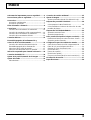 3
3
-
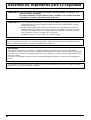 4
4
-
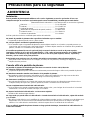 5
5
-
 6
6
-
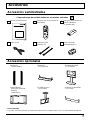 7
7
-
 8
8
-
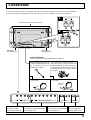 9
9
-
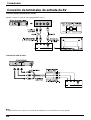 10
10
-
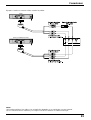 11
11
-
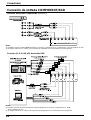 12
12
-
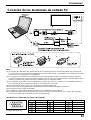 13
13
-
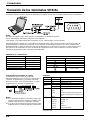 14
14
-
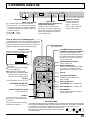 15
15
-
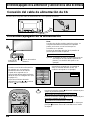 16
16
-
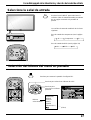 17
17
-
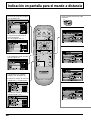 18
18
-
 19
19
-
 20
20
-
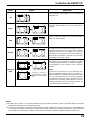 21
21
-
 22
22
-
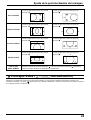 23
23
-
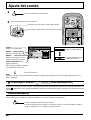 24
24
-
 25
25
-
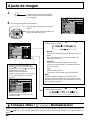 26
26
-
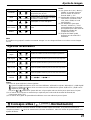 27
27
-
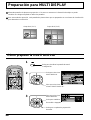 28
28
-
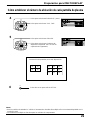 29
29
-
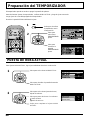 30
30
-
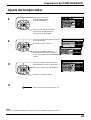 31
31
-
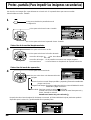 32
32
-
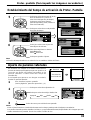 33
33
-
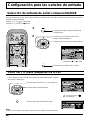 34
34
-
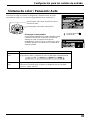 35
35
-
 36
36
-
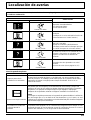 37
37
-
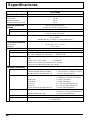 38
38
-
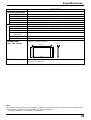 39
39
-
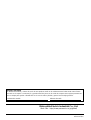 40
40
Panasonic TH50PHD3E El manual del propietario
- Categoría
- Televisores de plasma
- Tipo
- El manual del propietario
- Este manual también es adecuado para